
Cómo montar una unidad USB en Linux

Linux es un sistema operativo muy utilizado en el desarrollo de software y servidores, pero a menudo los usuarios pueden tener dificultades para montar y utilizar unidades USB. Montar una unidad USB en Linux es un proceso bastante simple que se puede hacer utilizando la línea de comandos o el explorador de archivos. En este artículo, explicaremos paso a paso cómo montar una unidad USB en Linux.
Requisitos previos
Antes de proceder a montar una unidad USB en Linux, es importante verificar que la unidad esté conectada correctamente y que el sistema la reconoce. Para hacerlo, utiliza el comando:
$ dmesg | tail
Este comando mostrará información del kernel sobre los dispositivos conectados en la últimas líneas. Si la unidad está correctamente detectada, deberías ver una línea que indique que se ha conectado un nuevo dispositivo USB.
Pasos para montar una unidad USB en Linux
Paso 1: Crear un punto de montaje
El primer paso para montar una unidad USB en Linux es crear un punto de montaje. Un punto de montaje es simplemente un directorio vacío en el cual se montará la unidad USB. Para hacerlo, utiliza el comando:
$ sudo mkdir /mnt/usb
Aquí, hemos creado un punto de montaje llamado /mnt/usb. Puedes utilizar cualquier otro directorio de tu preferencia.
Paso 2: Descubrir el nombre del dispositivo USB
Antes de montar la unidad USB, es necesario determinar el nombre que se le ha asignado al dispositivo. Para hacerlo, utiliza el comando:
$ sudo fdisk -l
Este comando lista todas las particiones en los dispositivos de almacenamiento que se han detectado anteriormente en el sistema. El nombre de la unidad USB aparecerá en la lista con una etiqueta "USB".
Paso 3: Montar la unidad USB
Una vez que se ha determinado el nombre del dispositivo USB y se ha creado un punto de montaje, se puede proceder a montar la unidad utilizando el comando:
$ sudo mount /dev/sdb1 /mnt/usb
En este caso, hemos montado la partición sdb1 de la unidad USB en el punto de montaje /mnt/usb. Recuerda que si el nombre del dispositivo USB es diferente, debes modificar el /dev/ correspondiente.
Paso 4: Verificar que la unidad USB se ha montado correctamente
Por último, es importante verificar que la unidad se ha montado correctamente. Para hacerlo, verifica el contenido del directorio /mnt/usb utilizando el comando:
$ ls /mnt/usb
Si la unidad se ha montado correctamente, deberías ver el contenido de la unidad USB en el directorio /mnt/usb.
Ejemplos de comandos útiles
Cambiar el propietario y los permisos de la unidad montada
Por defecto, la unidad montada tendrá permisos de lectura y escritura para el usuario root. Si deseas cambiar el propietario o los permisos, utiliza el comando:
$ sudo chown usuario /mnt/usb
$ sudo chmod 755 /mnt/usb
En este caso, hemos cambiado el propietario a "usuario" y hemos establecido los permisos 755 para el directorio "/mnt/usb".
Desmontar una unidad USB
Para desmontar una unidad USB, utiliza el comando:
$ sudo umount /mnt/usb
Este comando desmontará la unidad montada del punto de montaje /mnt/usb.
Conclusión
Montar una unidad USB en Linux es un proceso bastante sencillo. Lo único que se necesita es crear un punto de montaje, descubrir el nombre del dispositivo USB, y montar la unidad utilizando el comando sudo mount. Es importante recordar verificar que la unidad se ha montado correctamente y cambiar los permisos si es necesario.
Preguntas frecuentes
¿Cómo puedo saber si la unidad USB está montada correctamente?
Para verificar que la unidad USB se ha montado correctamente, utiliza el comando ls /mnt/usb. Si el comando muestra el contenido de la unidad USB, la unidad se ha montado correctamente.
¿Cómo puedo cambiar el propietario y los permisos de la unidad montada?
Para cambiar el propietario y los permisos de la unidad montada, utiliza los comandos sudo chown usuario /mnt/usb y sudo chmod 755 /mnt/usb respectivamente.
¿Cómo puedo desmontar una unidad USB?
Para desmontar una unidad USB, utiliza el comando sudo umount /mnt/usb.



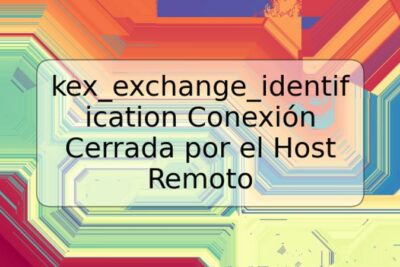




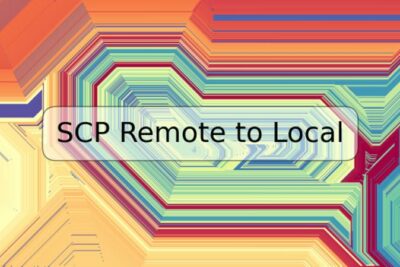



Deja una respuesta